之前機構為(wei) 大家整理過牛劍麵試的時間安排。
牛津大學今年的麵試都是線上形式(使用Microsoft Teams);劍橋大部分學院都采取線上麵試,將通過Zoom或者Whereby平台進行。居住在英國且申請劍橋岡(gang) 維爾與(yu) 凱厄斯學院(Gonville&Calus)、國王學院(King's)、彭布羅克學院(Pembroke)、彼得學院(Peterhouse)、 塞爾溫學院 (Selwyn)、三一學院 (Trinity)的學生,需要參加線下麵試。
機構為(wei) 大家整理了牛劍在線視頻麵試軟件的保姆級操作指南,以及準備在線麵試的注意事項。每一個(ge) 環節的細致準備,都是在為(wei) 出色的麵試表現鋪路。除了溫習(xi) PS內(nei) 容和專(zhuan) 業(ye) 知識、進行模擬麵試練習(xi) ,軟件調試、麵試環境的提前準備也是非常重要的!
牛津大學線上麵試軟件指南
Step 1
麵邀郵件獲取麵試鏈接
牛津在線麵試使用的是 Microsoft Teams應用,申請人收到的麵邀郵件中將包含一條Teams會(hui) 議鏈接,點擊鏈接便可以進入“線上虛擬麵試間”,麵試官將在設定日期與(yu) 申請人進行在線麵試。
申請人可能收到來自多個(ge) 學院的麵邀,每個(ge) 麵邀都會(hui) 是一封單獨郵件+對應的麵試會(hui) 議鏈接,如下圖所示:
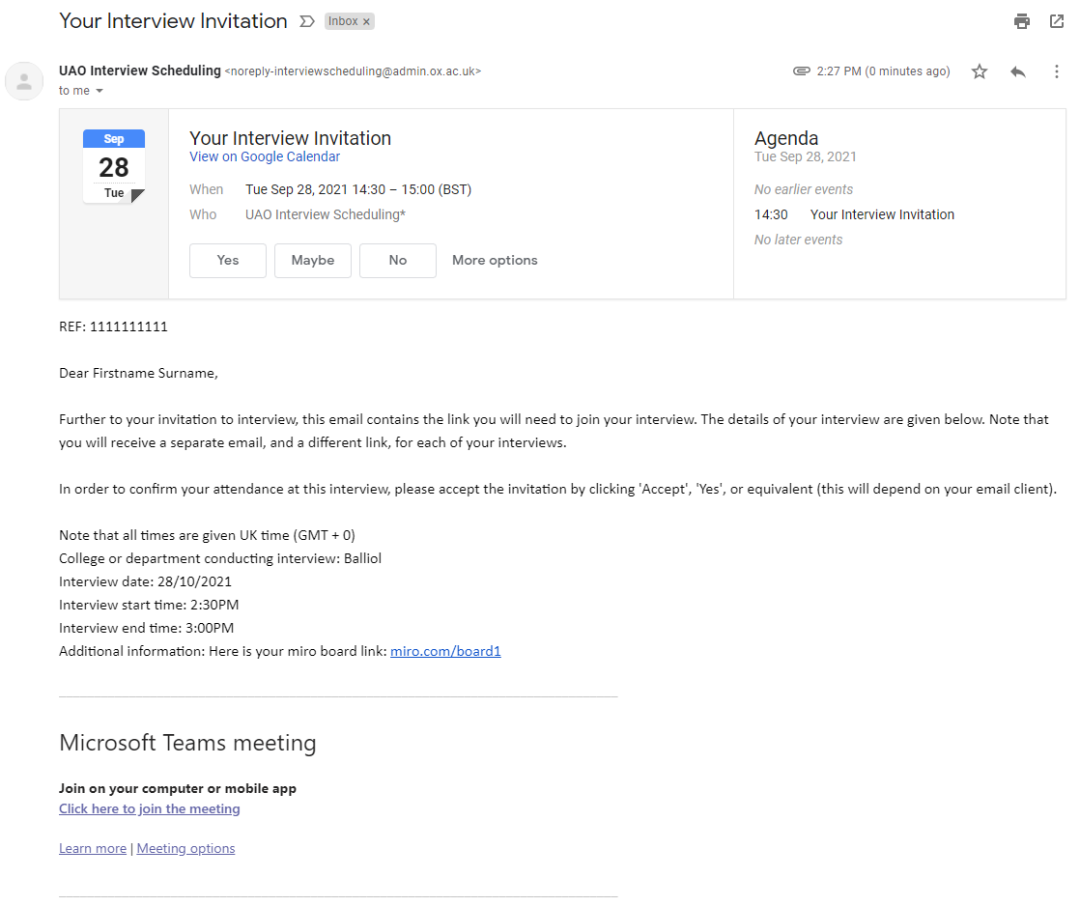
Step 2
下載安裝軟件並提前測試
申請人可以提前下載安裝 Microsoft Teams,或者通過穀歌瀏覽器訪問網頁版應用;通過瀏覽器加入視頻麵試時不建議使用 Safari。
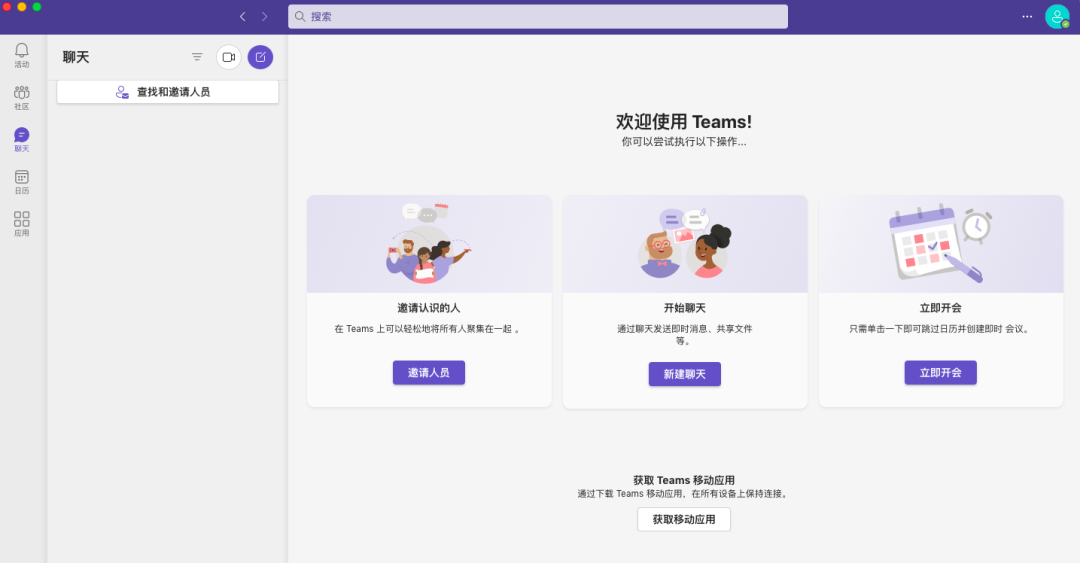
安裝打開後的Microsoft Teams界麵
大家可以先自己建立會(hui) 議鏈接,熟悉軟件各個(ge) 工具的使用,以及提前測試自己的攝像頭和麥克風等是否能正常工作。
另外,部分專(zhuan) 業(ye) 的麵試題可能涉及繪製圖表等內(nei) 容,因此需要一些額外的軟件或工具準備;牛津大學將不同專(zhuan) 業(ye) 麵試所需要的技術及設備劃分為(wei) 三個(ge) 等級,可以參考下方表格中列出的內(nei) 容:
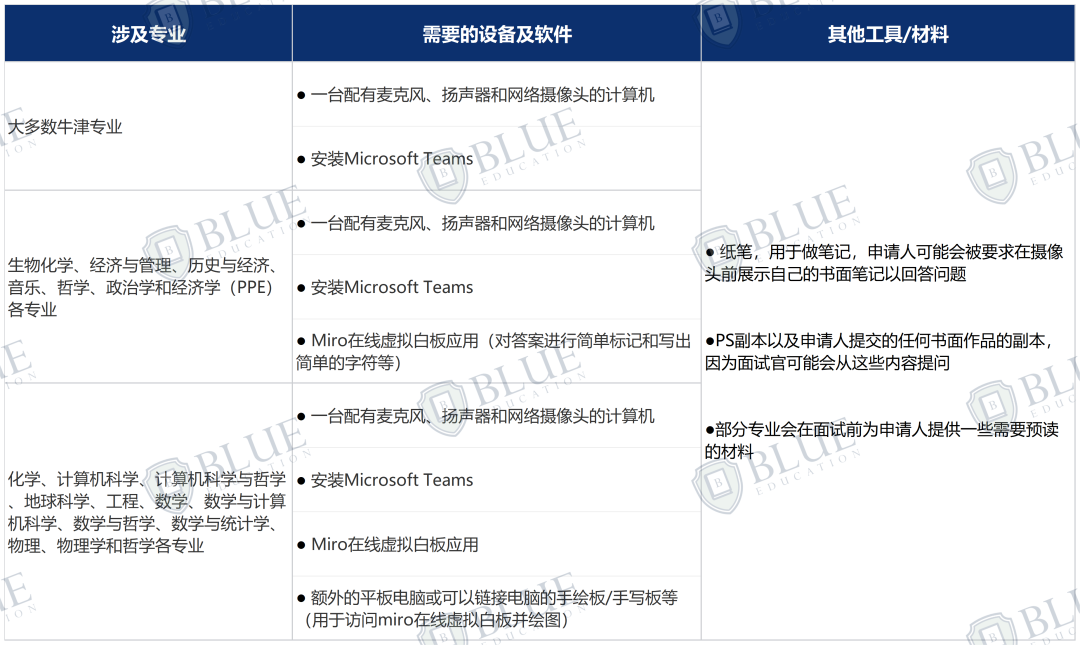
Miro在線虛擬白板也可以提前注冊(ce) 進行試用、調試和熟悉,提前進行測試也可以讓自己在實際麵試時不至於(yu) 手忙腳亂(luan) 。創建帳戶並練習(xi) 使用虛擬白板,可以訪問 www.miro.com。
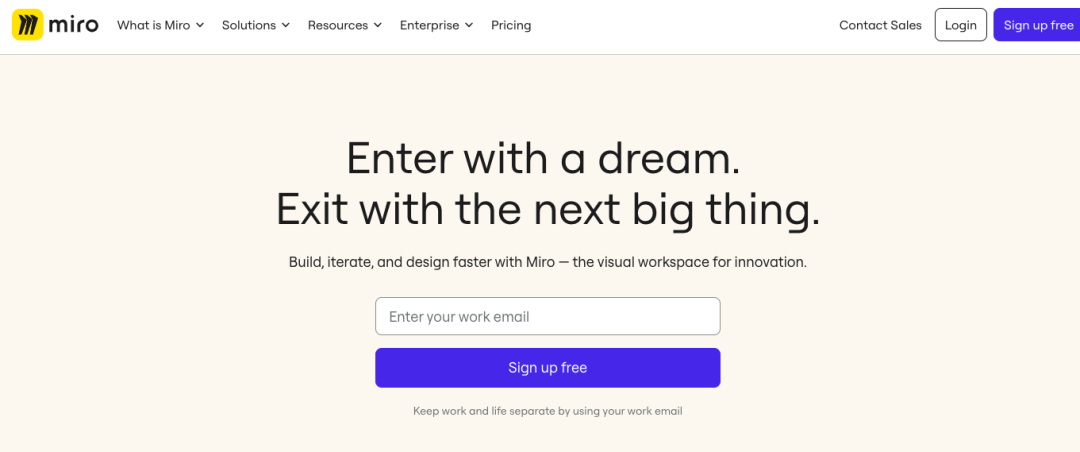
Miro在線虛擬白板注冊(ce) 界麵
如果大家使用的是台式電腦或者筆記本電腦進行麵試,可以購買(mai) 可連接電腦的的手繪板/手寫(xie) 板,代替鼠標更自如地在虛擬白板進行繪圖和書(shu) 寫(xie) 等。
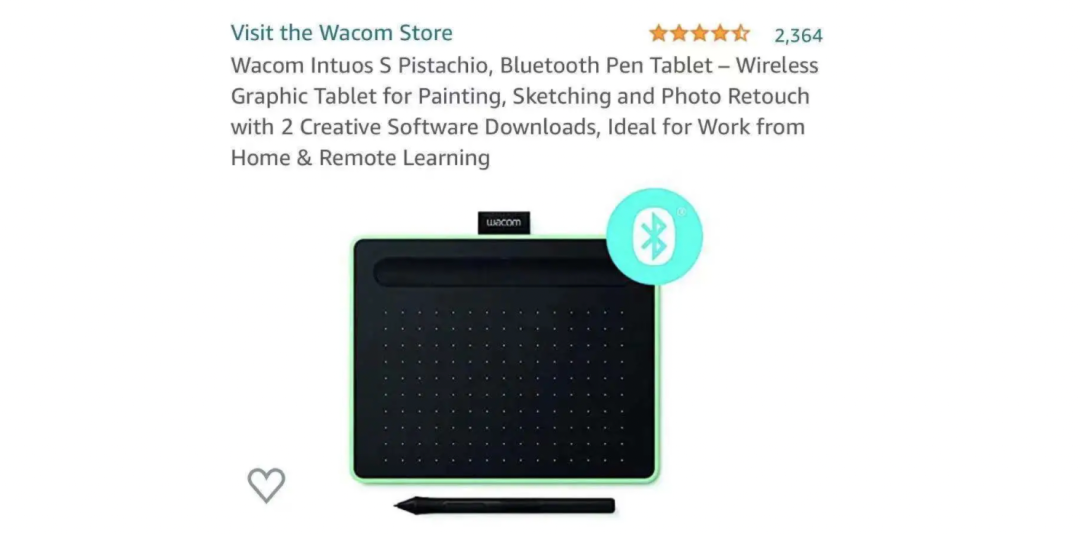
Step 3
麵試當天提前進入並調試
在麵試開始前,打開麵邀郵件並選擇底部的“單擊此處加入會(hui) 議”鏈接。申請人可能會(hui) 收到一條消息,詢問您是否要打開 Microsoft Teams,如果提前安裝了應用或瀏覽器支持網頁端應用,點擊即可跳轉打開,並進行下一步細節調試。
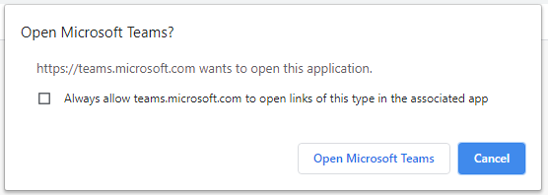
選擇打開應用並正式進入線上麵試前,申請人可以調試自己的攝像頭和麥克風,若設備無異常視頻將會(hui) 顯示你在鏡頭中的預覽畫麵;準備好後,單擊“立即加入”即可進入線上麵試。
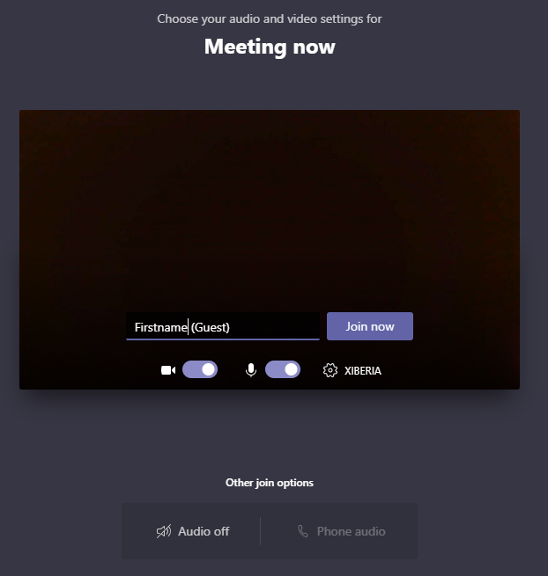
注意事項
建議大家盡量選擇背景幹淨、網絡穩定且較為(wei) 安靜的地點作為(wei) 線上麵試的場所(一般為(wei) 學校機房或者家裏的書(shu) 房等)。背景幹淨的環境可以讓你在視頻麵試時不需要開啟虛擬背景——開啟虛擬背景可能會(hui) 影響你展示自己紙筆手寫(xie) 的筆記內(nei) 容(內(nei) 容在鏡頭裏會(hui) 變得模糊)。
如果麵試過程中出現網絡中斷或者技術故障也不要太慌張,可以和麵試官告知這一情況,如果麵試因故障問題或其他客觀因素實在無法繼續,也可以申請改期進行,你申請的學院將會(hui) 盡快安排重新麵試。
劍橋大學線上麵試軟件指南
劍橋大學在線麵試選擇是的whereby和Zoom(不同學院二者擇其一),Whereby是以網頁為(wei) 主體(ti) 的麵試工具,不需要下載軟件。
對於(yu) 申請全程各個(ge) 環節如何準備,劍橋大學也有“網絡研討會(hui) ”,幫助申請人解答準備過程中的問題,關(guan) 於(yu) 麵試的答疑會(hui) 在下圖所示的時間進行。可以在劍橋大學官網--開放日與(yu) 活動--申請人網絡研討會(hui) 界麵,進行研討會(hui) 的預約。
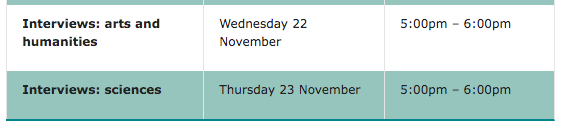
申請人在收到劍橋各學院發出的麵邀郵件時,郵件內(nei) 也會(hui) 包含更細致的信息,包括麵試前設置、是否需要額外的工具/設備等。部分學院也會(hui) 邀請進入麵試環節的同學參與(yu) 學院的“麵試前準備網絡研討會(hui) ”。大家屆時也可以參考自己麵邀郵件中的細節。
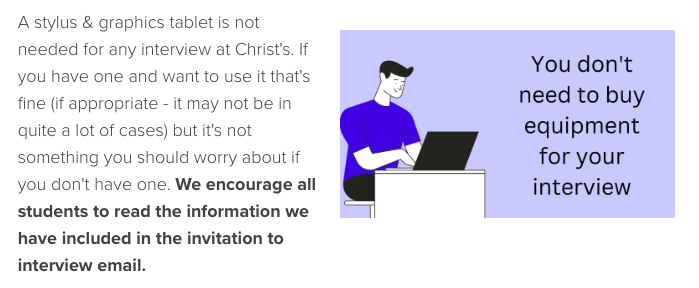
基督學院關(guan) 於(yu) 麵試的說明示意
Zoom使用指南
Zoom是常用的視頻會(hui) 議軟件之一,上過網課的大家想必都不陌生。Zoom不需要注冊(ce) 賬號也能參加會(hui) 議,隻要提前下載好軟件應用(或瀏覽器打開Zoom官網),選擇界麵中的“加入會(hui) 議”後,輸入會(hui) 議號即可進入麵試會(hui) 議。
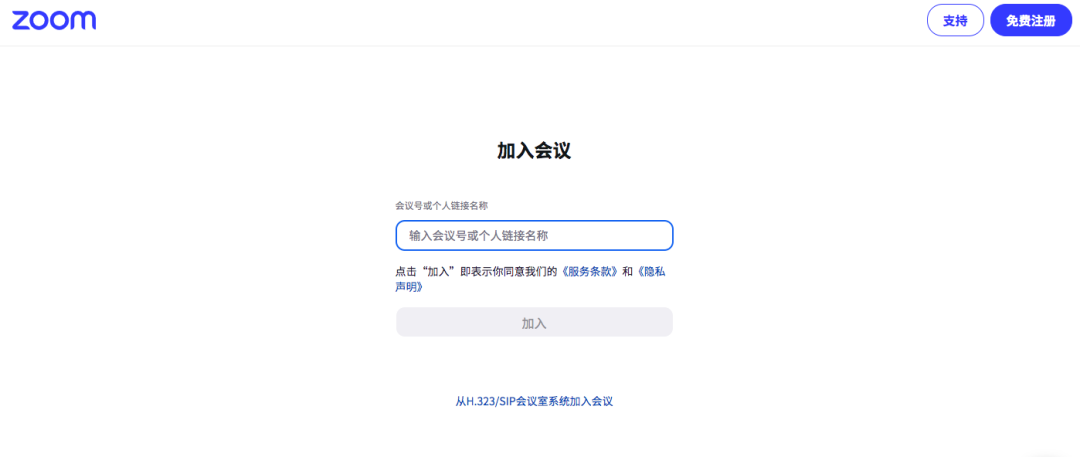
麵試環節除了視頻會(hui) 議功能,大家也可能用到白板功能。白板的基礎畫圖功能可以滿足簡單的繪製需求,但想要畫出橫平豎直圓潤的圖,需要多練練手,熟悉一些常見的快捷鍵,比如直線+shift會(hui) 保持水平和豎直,control+z是撤回等。
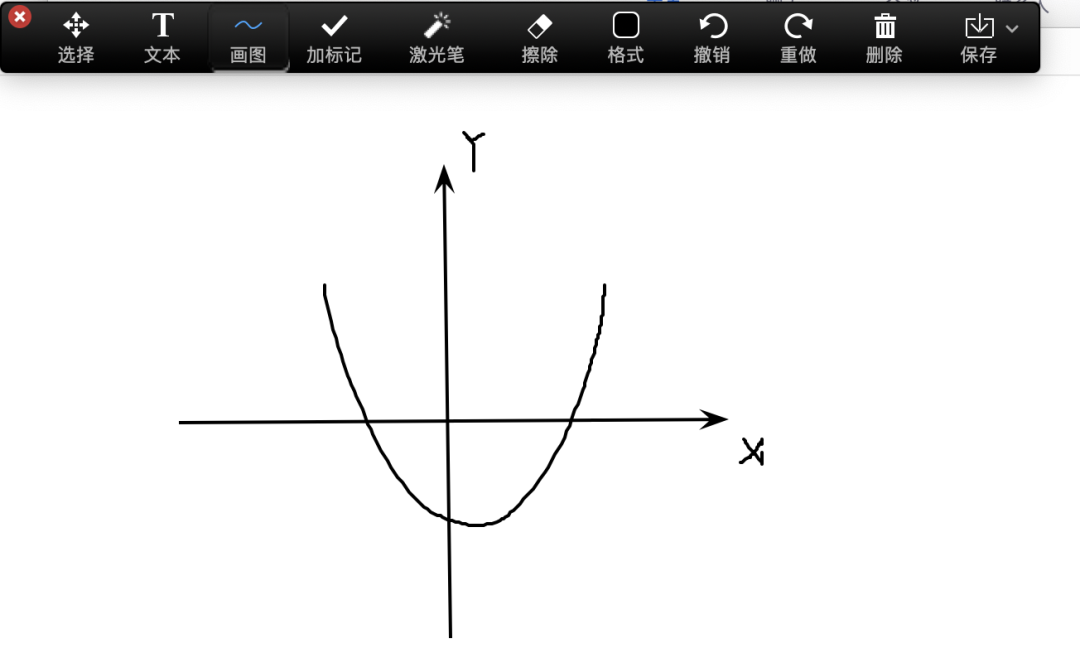
Zoom的白板還有添加標記的功能,可以讓你快速的回答一些選擇題。如果需要在白板輸入文字進行回答,可以選擇菜單欄中的文本工具。
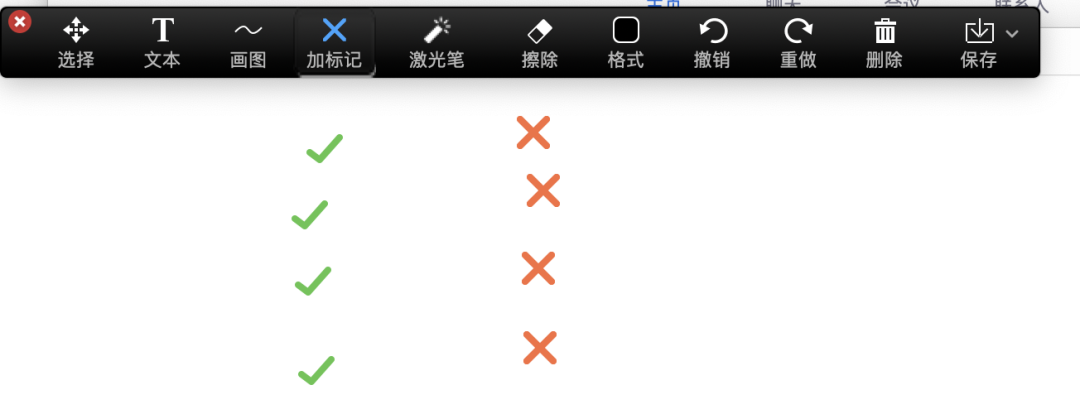
如果要繪製較為(wei) 複雜的圖形,建議大家連接手繪板/手寫(xie) 板,用鼠標繪製難度很大,繪製效果不佳也會(hui) 影響自己在麵試時的心態和表現。
whereby使用指南
訪問www.whereby.com官網,可以用郵箱免費注冊(ce) 賬號並試用。
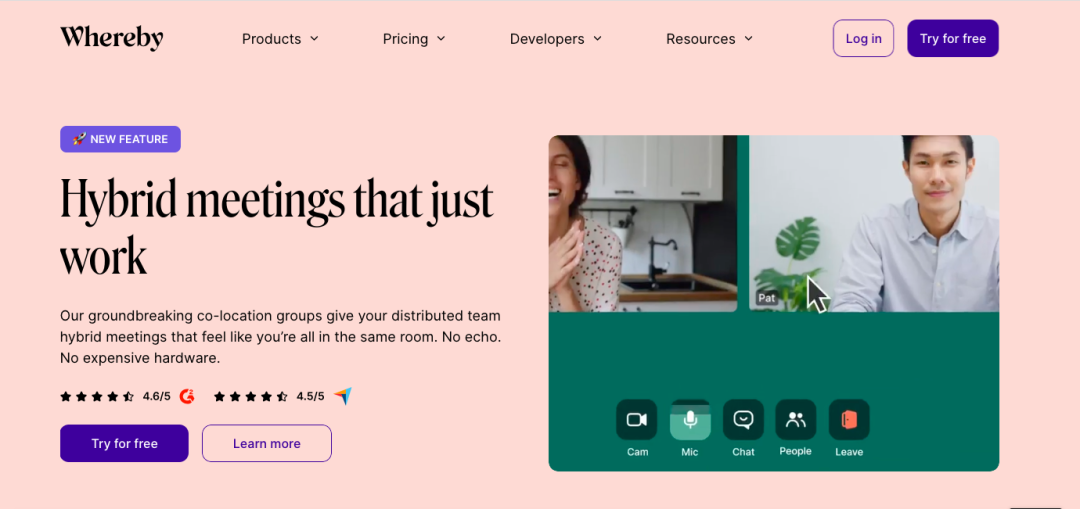
whereby官網界麵
whereby的白板功能相對成熟,在共享屏幕時可以直接選擇使用Miro在線虛擬白板。

除了畫圖功能以外,Miro的白板還有許多適合在麵試裏使用的功能。例如思維導圖功能、列表功能等,對於(yu) 大家闡述自己的思路和回答都有幫助。
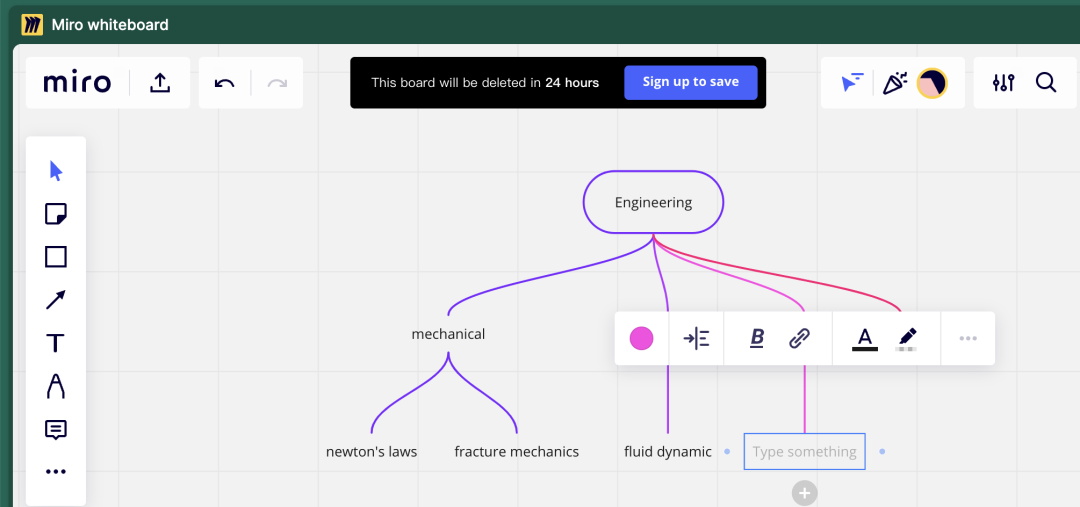
思維導圖功能示意
如果需要更精細地繪製圖形,同樣建議同學們(men) 使用電腦外接的手繪板或手寫(xie) 板進行(如果是自帶觸摸屏的設備,可以僅(jin) 準備手寫(xie) 筆)。
注意事項
找到一個(ge) 安靜不受打擾且網絡流暢的地方進行麵試,確保自己的電腦接入電源或者充足了電,且麥克風和攝像頭等正常工作。最好同時準備紙筆,可以用於(yu) 做筆記,或在白板功能不起作用時使用。
如果您在麵試過程中遇到技術困難,請保持冷靜並解釋發生的情況。嚐試重新連接,如果不起作用,請致電大學招生團隊(以防萬(wan) 一,請提前存好劍橋招生團隊的官方郵箱和電話等聯係方式)。





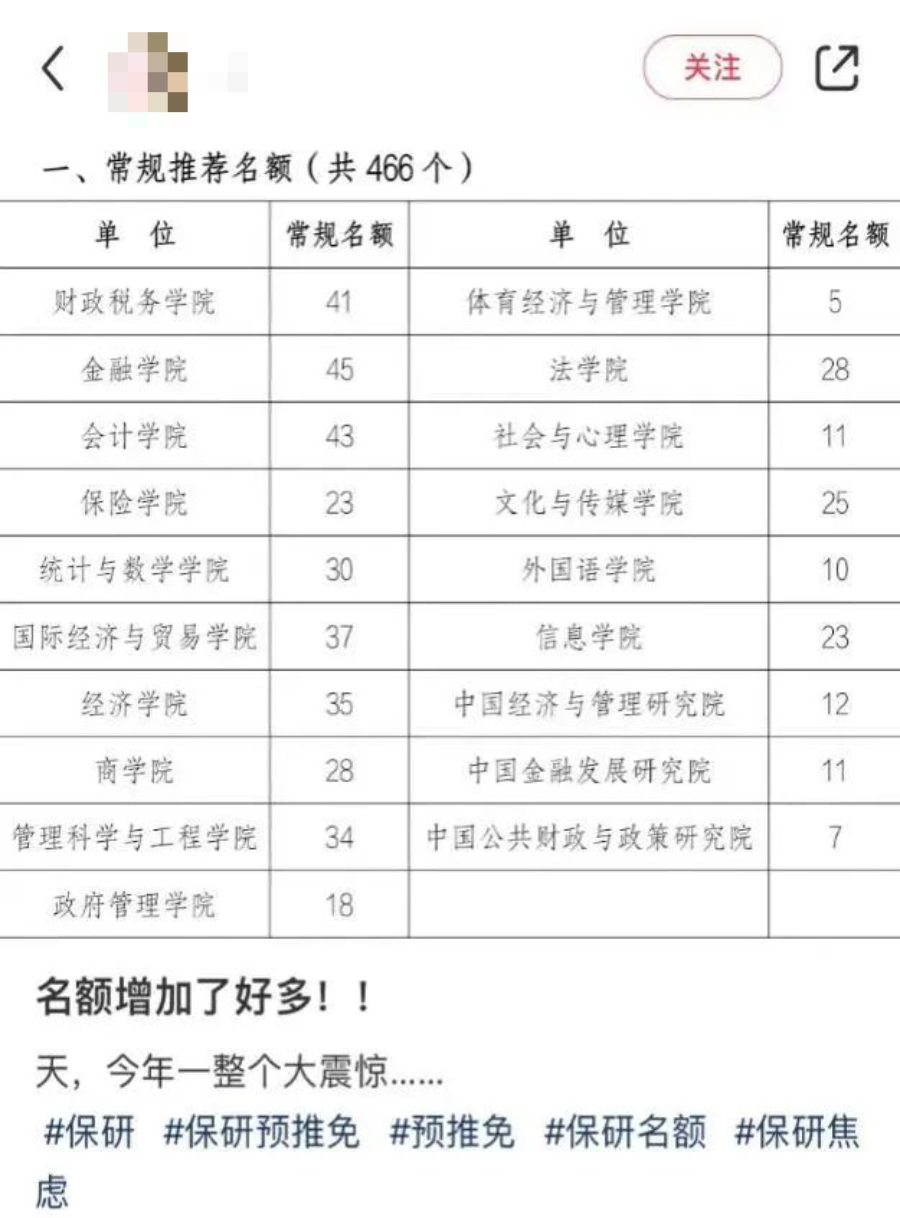
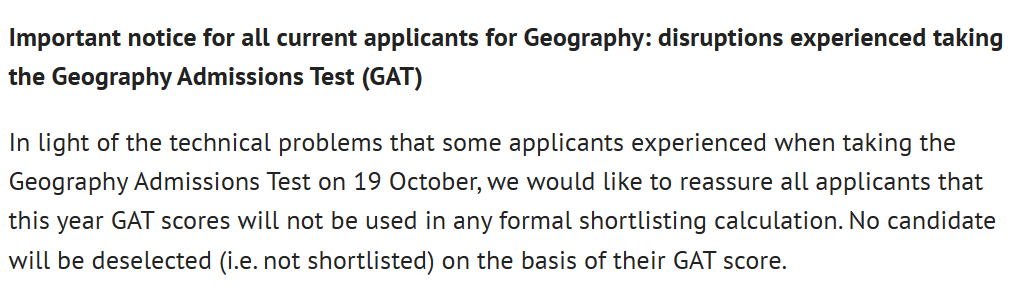








評論已經被關(guan) 閉。